このクイックスタートでは、Unity 用のクイックスタート サンプル アプリを Meta Quest 2 または Quest Pro デバイスにデプロイして実行する方法について説明します。
重要
Quest 2 と Quest Pro のサポートは現在、パブリック プレビュー段階です。
この機能はサービス レベル アグリーメントなしで提供しています。運用環境のワークロードに使用することはお勧めできません。 特定の機能はサポート対象ではなく、機能が制限されることがあります。
詳しくは、Microsoft Azure プレビューの追加使用条件に関するページをご覧ください。
このクイックスタートでは、次の方法について説明します。
- Android 用のクイックスタート サンプル アプリを作成する
- サンプルをデバイスにデプロイする
- デバイスでサンプルを実行する
前提条件
このクイックスタートでは、「クイック スタート: Unity によるモデルのレンダリング」のサンプル プロジェクトをデプロイします。 シーンと共に自分の資格情報が適切に保存されており、Unity エディター内からセッションに接続できることを確認してください。
Unity では、Android Build Support がインストールされている必要があります。
Quest 2/Quest Pro デバイスは Developer Mode 用に設定されている必要があります。
Android Debug Bridge (ADB) などのツールを使用できるように、Android SDK がインストールされている必要があります。 また、これらのバイナリのパスが PATH 環境変数に含まれていることを確認する必要があります。
Quest デバイスが PC に接続されており、adb を介した Android パッケージ (APK) のサイドローディングが機能していることを確認します。
サンプル プロジェクトをビルドする
- [ファイル] > [ビルド設定] の順に開きます
- [Platform] を [Android] に変更します。
- APK をデバッグできるようにする場合は、[Development Build] を有効にします。
- [Switch Platform]\(プラットフォームの切り替え\) を選択します。
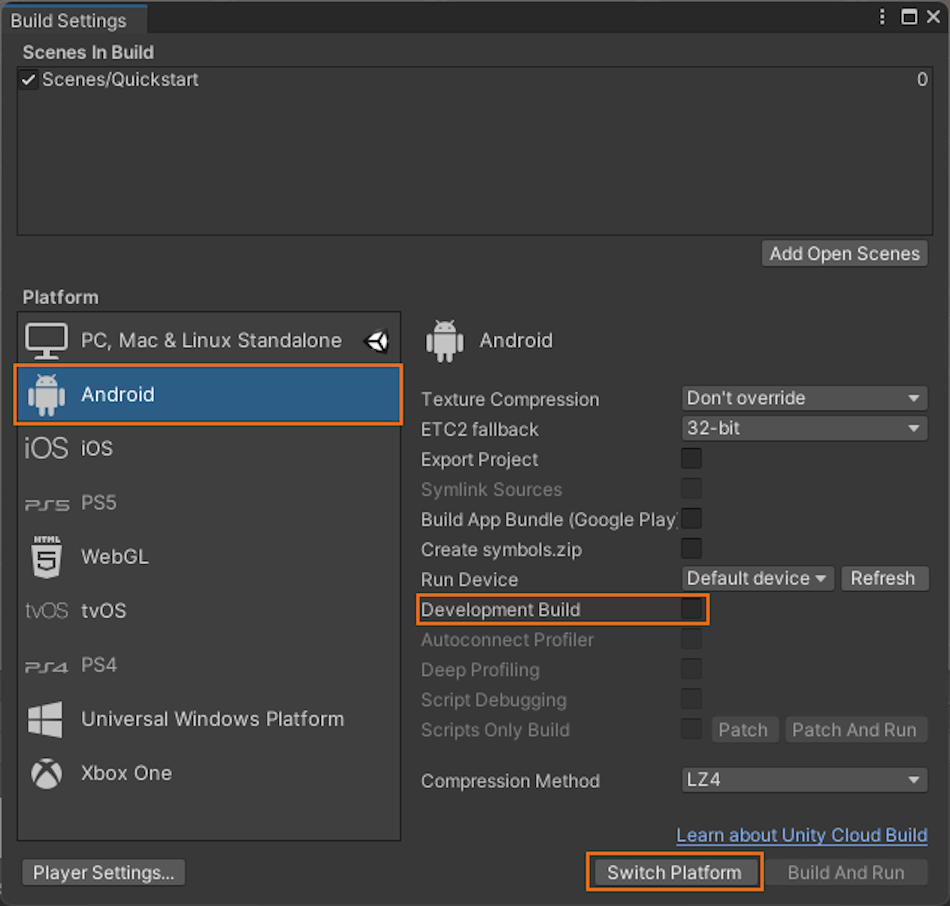
- [Build] (または [Build And Run]) を押すと、APK を保存するフォルダーを選ぶよう求められます。
- APK ファイルが完了したら、
adbを使用してデバイスにデプロイする必要があります。 - コマンド プロンプトを開いて、APK ファイルに移動し、
adb install <YourFileName.apk>を実行します。
サンプル プロジェクトを起動する
APK がデバイスにインストールされたら、Quest のアプリ メニューからそれを見つけて起動できるはずです。 サイドロードされたアプリをすばやく見つけるには、メニューのフィルターを [Unknown Sources] に設定します。
次のステップ
次のクイックスタートでは、カスタム モデルの変換について確認します。